Hoe AutoClicker verwijderen van computers
![]() Geschreven door Tomas Meskauskas op
Geschreven door Tomas Meskauskas op
Wat is AutoClicker?
AutoClicker is een toepassing die is gemaakt om het klikken van een muis op een beeldschermelement te automatiseren. We hebben echter ontdekt dat het wordt gedistribueerd via torrents en soortgelijke kanalen, en het installatieprogramma (en de app zelf) wordt door meerdere beveiligingsleveranciers als schadelijk gemarkeerd. Het is dus aan te raden om AutoClicker niet op computers te installeren.
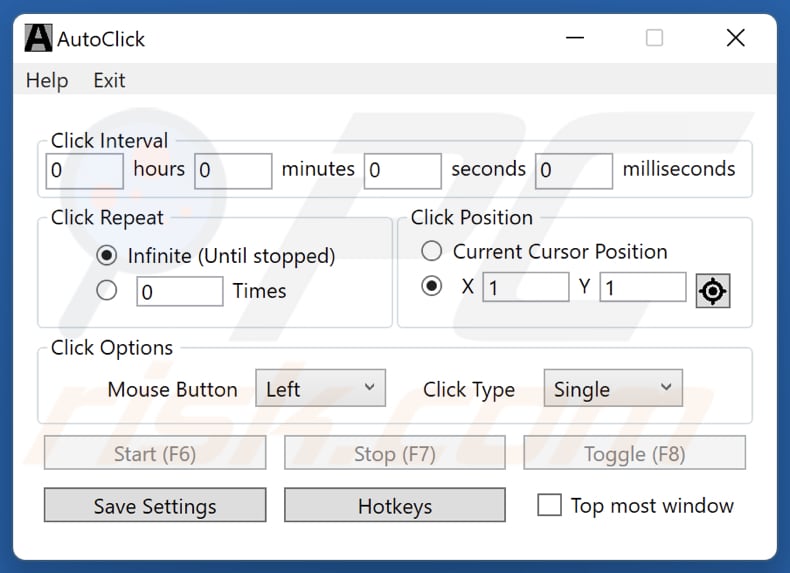
Meer over apps zoals AutoClicker
Apps zoals AutoClicker worden vaak geclassificeerd als ongewenste toepassingen. Ze hebben de neiging om advertentie-ondersteund te zijn, wat betekent dat ze gebruikers bombarderen met opdringerige advertenties, pop-ups of andere inhoud. Deze advertenties kunnen gebruikers naar onbetrouwbare websites leiden of ongewenste downloads veroorzaken. Dit kan vervelend zijn en het risico vergroten om per ongeluk op kwaadaardige links te klikken die leiden naar infecties, oplichting of andere bedreigingen.
Ook kunnen dit soort apps gebruikers verleiden om zich te abonneren op diensten of aankopen te doen. Dit kan leiden tot onverwachte kosten of financieel verlies. Deze apps kunnen ook verschillende gegevens verzamelen, waaronder surfgewoonten of zelfs gevoelige informatie. In dergelijke gevallen kunnen hun ontwikkelaars de verkregen gegevens misbruiken voor kwaadaardige doeleinden.
Bovendien kunnen ongewenste apps apparaten vertragen door systeembronnen te verbruiken en webbrowsers kapen. Browserkaping houdt meestal in dat de instellingen van een webbrowser worden gewijzigd en dat gebruikers deze wijzigingen niet ongedaan kunnen maken. Het komt vaak voor dat browserkapers nepzoekmachines of andere onbetrouwbare websites promoten.
Om deze redenen is het raadzaam om ongewenste toepassingen, waaronder AutoClicker, te vermijden. Als een dergelijke toepassing al is geïnstalleerd, moet deze zo snel mogelijk worden verwijderd. Soms zijn deze apps hardnekkig en is het moeilijk om ze te verwijderen zonder gespecialiseerde tools.
| Naam | AutoClicker twijfelachtige toepassing |
| Type bedreiging | Ongewenste toepassing |
| Veronderstelde functionaliteit | Geautomatiseerde klikker |
| Namen detectie (Installer) | Bkav Pro (W32.AIDetectMalware), K7AntiVirus (Riskware ( 00584baa1 )), K7GW (Riskware ( 00584baa1 )), Volledige lijst met detecties (VirusTotal) |
| Namen van detecties (toepassing) | Huorong (HEUR:VirTool/MSIL.Obfuscator.gen!BA), Rising (Trojan.AntiVM!1.CF63 (CLASSIC)), Volledige lijst met detecties (VirusTotal) |
| Symptomen | Een programma dat je je niet herinnert te zijn geïnstalleerd, verscheen plotseling op je computer. Een nieuwe toepassing voert computerscans uit en geeft waarschuwingsberichten weer over 'gevonden problemen'. Vraagt om betaling om de zogenaamd gevonden fouten te elimineren. |
| Distributiemethoden | Torrent-websites, misleidende pop-upadvertenties, gratis software-installateurs (bundelen) |
| Schade | Geldverlies (onnodige aankoop van valse software), ongewenste waarschuwingspop-ups, trage computerprestaties. |
| Malware verwijderen (Windows) | Om mogelijke malware-infecties te verwijderen, scant u uw computer met legitieme antivirussoftware. Onze beveiligingsonderzoekers raden aan Combo Cleaner te gebruiken. |
Conclusie
Kortom, ongewenste toepassingen brengen verschillende risico's met zich mee, van gegevensdiefstal tot systeemschade. Het is altijd het beste om apps alleen van betrouwbare bronnen te installeren, beoordelingen te lezen en je software up-to-date te houden om potentiële gevaren te minimaliseren. Meer voorbeelden van apps die als ongewenst zijn geclassificeerd, zijn Oovi Appc, Dzentime, en FlipPlayer.
Hoe zijn ongewenste toepassingen op mijn computer geïnstalleerd?
AutoClicker wordt gedistribueerd via torrentsites, wat betekent dat het vermomd kan zijn als een andere app en gebruikers het onbedoeld kunnen downloaden en installeren. Het is ook mogelijk dat AutoClicker wordt verspreid via misleidende advertenties, P2P-netwerken, downloaders van derden, valse software-updates en soortgelijke kanalen.
Een andere populaire distributiemethode die wordt gebruikt om gebruikers te verleiden tot het installeren van ongewenste apps is bundelen. Gebruikers stemmen ermee in om dergelijke apps te installeren tijdens installaties van gratis en (of) onbetrouwbare software door ongewenste aanbiedingen voorgeselecteerd te laten of bepaalde opties/instellingen ongewijzigd te laten.
Hoe voorkomt u de installatie van ongewenste toepassingen?
Download apps altijd van gerenommeerde bronnen zoals officiële app stores (Google Play, Apple App Store) of websites. Vermijd downloaden uit app-winkels of downloaders van derden, duistere sites, P2P-netwerken, enz. Controleer de recensies en beoordelingen voordat je een app downloadt. Wees op je hoede voor pop-upadvertenties of links op twijfelachtige websites.
Controleer bij het installeren van apps op ongewenste aanbiedingen en deselecteer deze. Installeer gerenommeerde antivirus- of antimalwaresoftware en voer regelmatig systeemscans uit. Sta niet toe dat verdachte websites meldingen sturen. Controleer regelmatig de apps die op je apparaat zijn geïnstalleerd en verwijder alle apps die je niet gebruikt of niet herkent.
Als je computer al is geïnfecteerd met malafide apps, raden we je aan een scan uit te voeren met Combo Cleaner om ze automatisch te verwijderen.
Website gebruikt om AutoClicker te verspreiden:
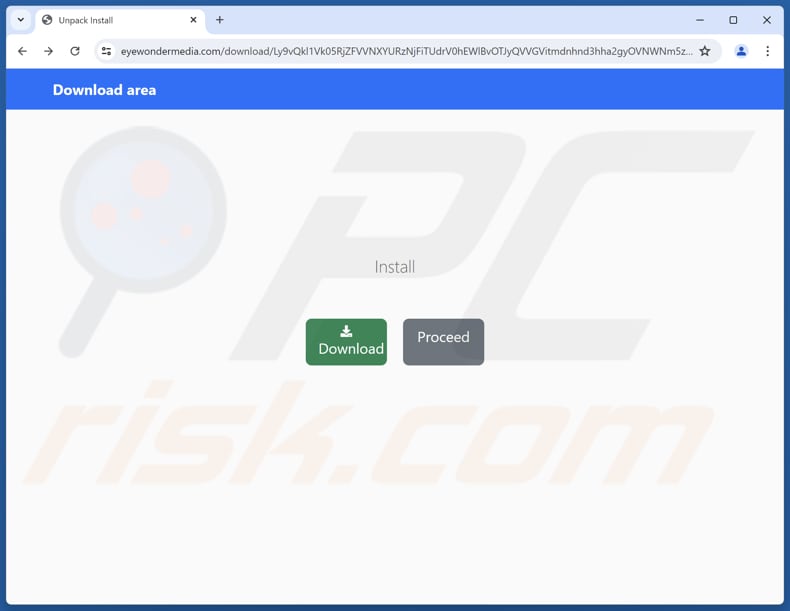
Installatie-instellingen van AutoClicker-toepassing:
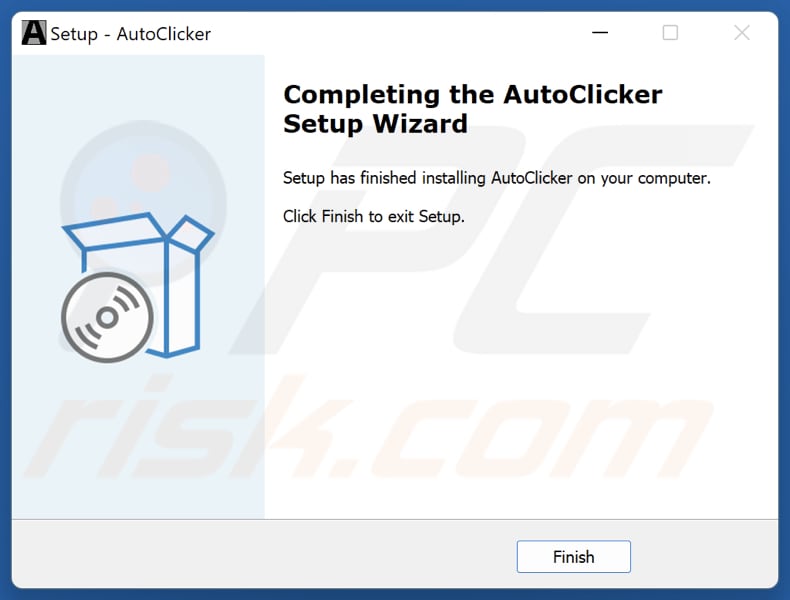
Installatiemap:
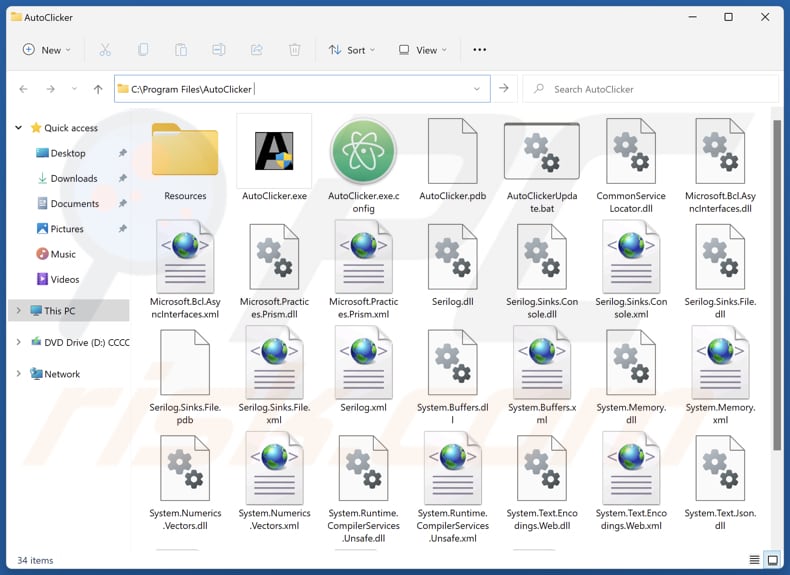
Onmiddellijke automatische malwareverwijdering:
Handmatig de dreiging verwijderen, kan een langdurig en ingewikkeld proces zijn dat geavanceerde computer vaardigheden vereist. Combo Cleaner is een professionele automatische malware verwijderaar die wordt aanbevolen om malware te verwijderen. Download het door op de onderstaande knop te klikken:
▼ DOWNLOAD Combo Cleaner
De gratis scanner controleert of uw computer geïnfecteerd is. Om het volledige product te kunnen gebruiken moet u een licentie van Combo Cleaner kopen. Beperkte proefperiode van 7 dagen beschikbaar. Combo Cleaner is eigendom van en wordt beheerd door Rcs Lt, het moederbedrijf van PCRisk. Lees meer. Door het downloaden van software op deze website verklaar je je akkoord met ons privacybeleid en onze algemene voorwaarden.
Snelmenu:
- Wat is AutoClicker?
- STAP 1. Verwijder misleidende toepassingen via het Configuratiescherm.
- STAP 2. Schurkachtige extensies verwijderen uit Google Chrome.
- STAP 3. Verwijder potentieel ongewenste plug-ins uit Mozilla Firefox.
- STAP 4. Schurkachtige extensies verwijderen uit Safari.
- STAP 5. Rogue plug-ins verwijderen uit Microsoft Edge.
Verwijderen van ongewenste toepassingen:
Windows 10 gebruikers:

Klik rechts in de linkerbenedenhoek, in het Snelle Toegang-menu selecteer Controle Paneel. In het geopende schem kies je Programma's en Toepassingen.
Windows 7 gebruikers:

Klik Start ("het Windows Logo" in de linkerbenedenhoek van je desktop), kies Controle Paneel. Zoek naar Programma's en toepassingen.
macOS (OSX) gebruikers:

Klik op Finder, in het geopende scherm selecteer je Applicaties. Sleep de app van de Applicaties folder naar de Prullenbak (die zich in je Dock bevindt), klik dan rechts op het Prullenbak-icoon en selecteer Prullenbak Leegmaken.
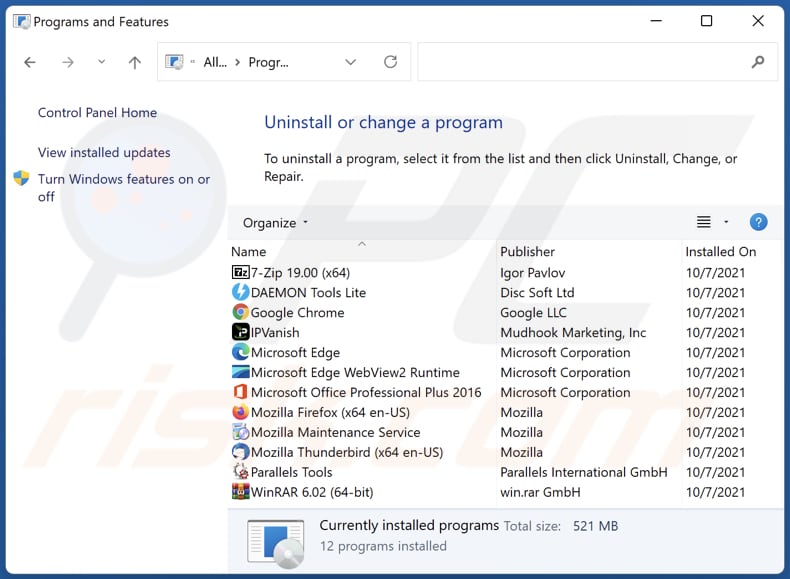
Zoek in het venster met verwijderingsprogramma's naar verdachte toepassingen, selecteer deze items en klik op "Uninstall" of "Remove".
Nadat u de mogelijk ongewenste toepassing hebt verwijderd, scant u uw computer op resterende ongewenste onderdelen of mogelijke malware-infecties. Gebruik de aanbevolen malwareverwijderingssoftware om uw computer te scannen.
Schurkachtige extensies verwijderen uit internetbrowsers:
Op het moment van onderzoek heeft AutoClicker geen ongewenste browserextensies geïnstalleerd, maar sommige ongewenste toepassingen kunnen samen met adware en browserkapers worden geïnstalleerd. Als je last hebt van ongewenste advertenties of omleidingen tijdens het surfen op internet, ga dan verder met de onderstaande verwijderingsgids.
Video die laat zien hoe je mogelijk ongewenste browser add-ons verwijdert:
 Verwijder schadelijke extensies uit Google Chrome:
Verwijder schadelijke extensies uit Google Chrome:
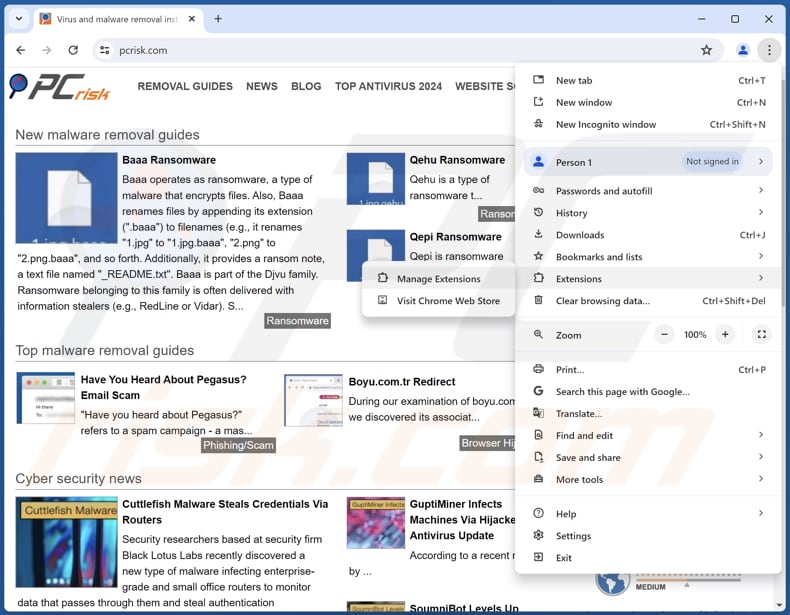
Klik op het Chrome-menupictogram ![]() (in de rechterbovenhoek van Google Chrome), selecteer "Extensies" en klik op "Extensies beheren". Zoek alle recentelijk geïnstalleerde verdachte extensies, selecteer deze vermeldingen en klik op "Verwijderen".
(in de rechterbovenhoek van Google Chrome), selecteer "Extensies" en klik op "Extensies beheren". Zoek alle recentelijk geïnstalleerde verdachte extensies, selecteer deze vermeldingen en klik op "Verwijderen".
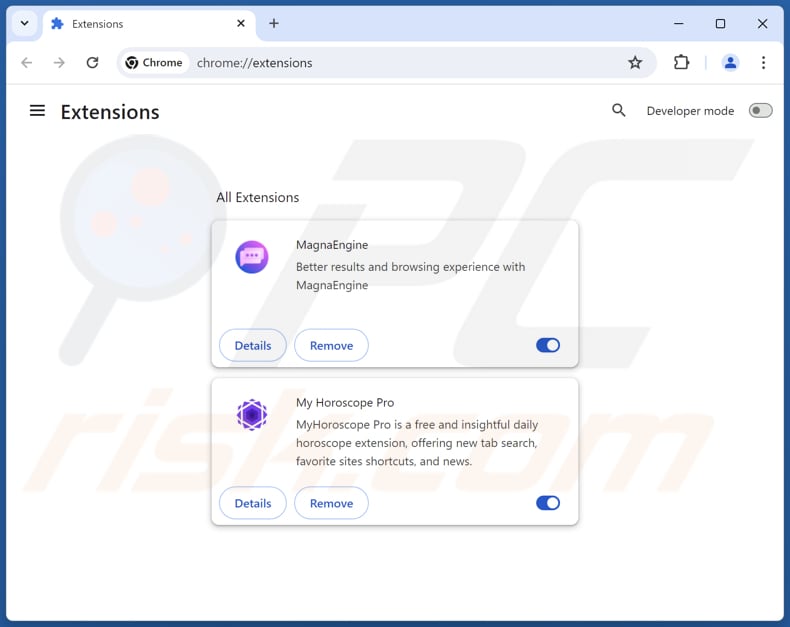
Optionele methode:
Als je problemen hebt met het verwijderen van autoclicker twijfelachtige toepassing, reset dan de instellingen van je Google Chrome browser. Klik op het Chrome menu icoon ![]() (in de rechterbovenhoek van Google Chrome) en selecteer Instellingen. Scroll naar onder. Klik op de link Geavanceerd....
(in de rechterbovenhoek van Google Chrome) en selecteer Instellingen. Scroll naar onder. Klik op de link Geavanceerd....

Nadat je helemaal naar benden hebt gescrolld klik je op Resetten (Instellingen terugzetten naar de oorspronkelijke standaardwaarden)-knop.

In het geopende scherm, bevestig dat je de Google Chrome instellingen wilt resetten door op de 'resetten'-knop te klikken.

 Verwijder schadelijke plug-ins uit Mozilla Firefox:
Verwijder schadelijke plug-ins uit Mozilla Firefox:
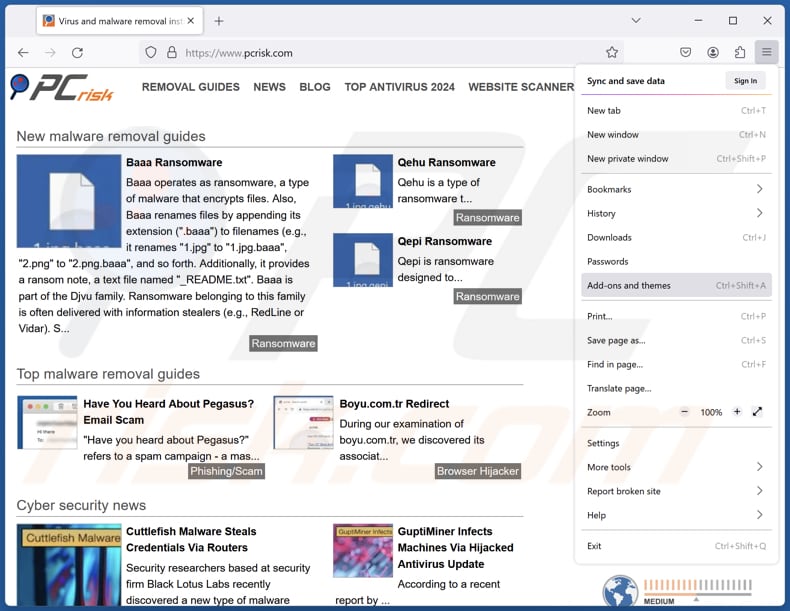
Klik op het Firefox-menu ![]() (in de rechterbovenhoek van het hoofdvenster), selecteer "Add-ons en thema's". Klik op "Extensies", zoek in het geopende venster alle recentelijk geïnstalleerde verdachte extensies, klik op de drie puntjes en klik vervolgens op "Verwijderen".
(in de rechterbovenhoek van het hoofdvenster), selecteer "Add-ons en thema's". Klik op "Extensies", zoek in het geopende venster alle recentelijk geïnstalleerde verdachte extensies, klik op de drie puntjes en klik vervolgens op "Verwijderen".
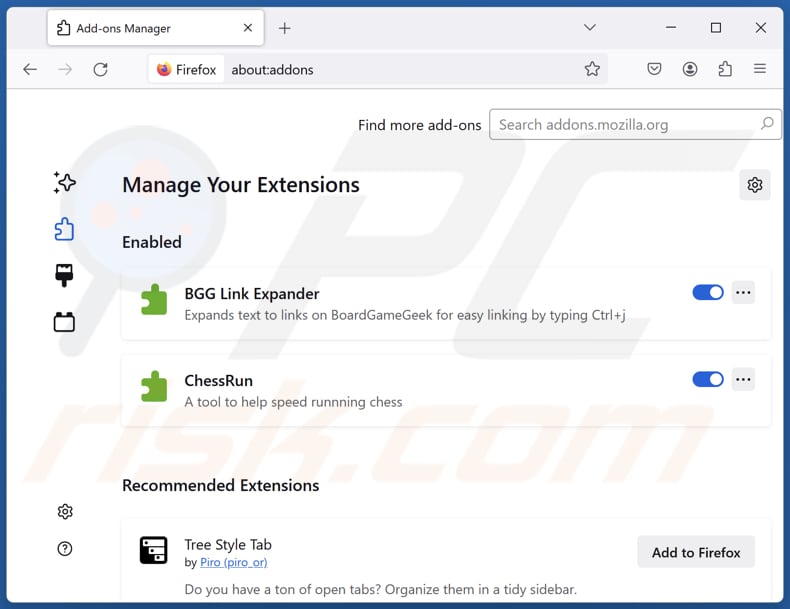
Optionele methode:
Computergebruikers die problemen blijven hebben met het verwijderen van autoclicker twijfelachtige toepassing kunnen de Mozilla Firefox instellingen naar standaard herstellen.
Open Mozilla Firefox, in de rechterbovenhoek van het hoofdvenster klik je op het Firefox menu ![]() , in het geopende keuzemenu kies je het Open Help Menu-icoon
, in het geopende keuzemenu kies je het Open Help Menu-icoon ![]()

Klik dan op Probleemoplossing-informatie.

In het geopende scherm klik je op de Firefox Herstellen knop.

In het geopende scherm bevestig je dat je de Mozilla Firefox instellingen naar Standaard wil herstellen door op de Herstellen-knop te klikken.

 Verwijder kwaadaardige extensies uit Safari:
Verwijder kwaadaardige extensies uit Safari:

Verzeker je ervan dat je Safari browser actief is, klik op het Safari menu en selecteer Voorkeuren….

In het geopende venster klik je op Extensies, zoek naar recent geïnstalleerde verdachte extensies, selecteer deze en klik op Verwijderen.
Optionele methode:
Verzeker je ervan dat je Safari browser actief is en klik op het Safari-menu. In het keuzemenu selecteer je Geschiedenis en Website Data verwijderen…

In het geopende scherm seleceer je alle geschiedenis en klik je op de Geschiedenis Verwijderen-knop.

 Kwaadaardige extensies verwijderen uit Microsoft Edge:
Kwaadaardige extensies verwijderen uit Microsoft Edge:

Klik op het menu-icoon in Edge ![]() (in de rechterbovenhoek van Microsoft Edge), kiest u "Extensies". Zoek recent geïnstalleerde en verdachte browser add-ons en klik op "Verwijderen" (onder hun naam).
(in de rechterbovenhoek van Microsoft Edge), kiest u "Extensies". Zoek recent geïnstalleerde en verdachte browser add-ons en klik op "Verwijderen" (onder hun naam).

Optionele methode:
Als u problemen blijft ondervinden met het verwijderen van de autoclicker twijfelachtige toepassing, herstel dan de instellingen van uw Microsoft Edge browser. Klik op het Edge menu-icoon ![]() (in de rechterbovenhoek van Microsoft Edge) en selecteer Instellingen.
(in de rechterbovenhoek van Microsoft Edge) en selecteer Instellingen.

In het geopende menu kiest u Opnieuw instellen.

Kies Instellingen naar hun standaardwaarden herstellen. In het geopende scherm bevestigt u dat u de instellingen van Microsoft Edge wilt herstellen door op de knop Opnieuw instellen te klikken.

- Als dat niet helpt, volg dan deze alternatieve instructies om de Microsoft Edge browser te herstellen.
Samenvatting:
 De meeste adware of mogelijk ongewenste applicaties infiltreren internetbrowsers van gebruikers via gratis software downloads. Merk op dat de veiligste bron voor het downloaden van gratis software de website van de ontwikkelaar is. Om de installatie van adware te vermijden wees je best erg oplettend met het downloaden of installeren van gratis software.Bij het installeren van het reeds gedownloaden gratis programma kies je best de aangepast of geavanceerde installatie-opties - deze stap zal zlle mogelijk ongewenste applicaties aan het licht brengen die werden geïnstalleerd samen met het gekozen gratis programma.
De meeste adware of mogelijk ongewenste applicaties infiltreren internetbrowsers van gebruikers via gratis software downloads. Merk op dat de veiligste bron voor het downloaden van gratis software de website van de ontwikkelaar is. Om de installatie van adware te vermijden wees je best erg oplettend met het downloaden of installeren van gratis software.Bij het installeren van het reeds gedownloaden gratis programma kies je best de aangepast of geavanceerde installatie-opties - deze stap zal zlle mogelijk ongewenste applicaties aan het licht brengen die werden geïnstalleerd samen met het gekozen gratis programma.
Hulp bij de verwijdering:
Als je problemen ervaart bij pogingen om autoclicker twijfelachtige toepassing van je computer te verwijderen, vraag dan om hulp in ons malware verwijderingsforum.
Post een commentaar:
Als je bijkomende informatie hebt over autoclicker twijfelachtige toepassing of z'n verwijdering, gelieve je kennis dan te delen in de onderstaande commentaren.
Bron: https://www.pcrisk.com/removal-guides/31602-autoclicker-unwanted-application
Veelgestelde vragen (FAQ)
Wat is het doel van een ongewenste toepassing?
Het doel van een ongewenste toepassing is meestal het uitvoeren van acties zoals het weergeven van opdringerige advertenties, het volgen van gebruikersgedrag, het kapen van browsers of het verleiden van gebruikers tot het betalen voor valse of onnodige diensten.
Is AutoClicker ongewenste toepassing legaal?
Ongewenste toepassingen worden vaak als legaal beschouwd omdat hun licentieovereenkomsten voor eindgebruikers (EULA) meestal het potentiële gedrag van de toepassing onthullen, waardoor gebruikers zich bewust zijn van de acties van de toepassing, zelfs als deze acties ongewenst zijn.
Is het gevaarlijk dat AutoClicker op mijn computer is geïnstalleerd?
Deze app en het installatieprogramma worden door meerdere beveiligingsleveranciers als schadelijk aangemerkt. AutoClicker wordt ook verspreid via duistere kanalen. Het installeren ervan kan gebruikers dus blootstellen aan privacy- en veiligheidsrisico's.
Zal Combo Cleaner me helpen om AutoClicker ongewenste toepassing te verwijderen?
Ja, Combo Cleaner scant je computer en verwijdert alle schadelijke en ongewenste toepassingen. Houd er rekening mee dat handmatige verwijdering mogelijk niet succesvol is, omdat sommige achtergebleven bestanden of onderdelen verborgen kunnen blijven in het systeem. Het is dus raadzaam om gespecialiseerde hulpmiddelen te gebruiken voor het verwijderen.
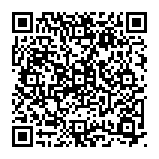
▼ Toon discussie